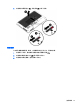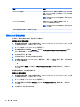User Guide-Windows 7
Table Of Contents
- 歡迎使用
- 瞭解您的電腦
- 連線至網路
- 使用鍵盤、觸摸手勢和指向裝置來導覽
- 多媒體
- 電源管理
- 外接式媒體卡和裝置
- 磁碟機/光碟機
- 安全性
- 維護
- 備份與復原
- Computer Setup (電腦設定)(BIOS)、MultiBoot 和 HP PC Hardware Diagnostics (UEFI)
- 支援中心
- 規格
- 攜帶電腦旅行或運送電腦
- 疑難排解
- 靜電釋放
- 索引

●
在硬碟中套用 DriveLock 保護後,必須輸入使用者密碼或主要密碼,才能存取此硬碟。
●
使用者密碼的擁有者應該是受保護硬碟之經常使用者。主要密碼的擁有者可能是系統管理員或經
常使用者。
●
使用者密碼可以跟主要密碼相同。
●
只有將 DriveLock 保護從磁碟機/光碟機移除,您才能刪除使用者密碼或主要密碼。只有用主要密
碼才能將 DriveLock 保護從磁碟機/光碟機移除。
設定 DriveLock 密碼
若要在 Computer Setup(電腦設定)中設定 DriveLock 密碼,請依照下列步驟進行:
1. 啟動電腦,然後在螢幕底端顯示「Press the ESC key for Startup Menu(按下 esc 鍵以開啟啟動
功能表)」提示時,按下 esc 鍵。
2. 按下 f10 鍵以進入 Computer Setup(電腦設定)。
3. 使用指標裝置或方向鍵選取 Security(安全性)> Hard Drive Tools(硬碟工具)> DriveLock,然
後按下 enter 鍵。
4. 按一下「設定 DriveLock 密碼」(全域)。
5. 輸入 BIOS 管理員密碼,然後按下 enter。
6. 使用指標裝置或方向鍵選取您要保護的硬碟,然後按 enter。
7. 閱讀警告事項。若要繼續,請按 OK(是)。
8. 系統出現提示時,鍵入主要密碼,然後按下 enter 鍵。
9. 系統出現提示時,再次鍵入主要密碼以進行確認,然後按下 enter 鍵。
10. 系統出現提示時,鍵入使用者密碼,然後按下 enter 鍵。
11. 系統出現提示時,再次鍵入使用者密碼以進行確認,然後按下 enter 鍵。
12. 若要確認您所選擇磁碟機的 DriveLock 保護,請在確認欄位中鍵入 DriveLock,然後按下 enter
鍵。
附註:DriveLock 確認必須區分大小寫。
13. 如果要儲存變更並離開 Computer Setup(電腦設定),請按一下螢幕左下角的 Save(儲存)圖
示,然後依照畫面上的指示繼續執行。
- 或 -
使用方向鍵選取 Main(主功能表)> Save Changes and Exit(儲存變更並結束),然後按下
enter 鍵。
當電腦重新啟動時,您的變更便會生效。
60 第 9 章 安全性